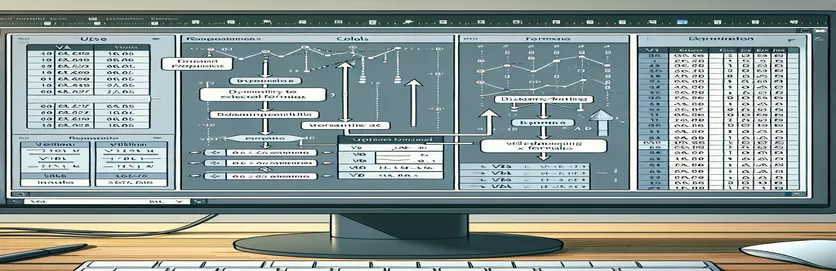Remplir efficacement des formules vers le haut dans Excel à l'aide de VBA
Lorsque vous travaillez avec Excel, il est souvent nécessaire de remplir les formules de manière dynamique sans spécifier de plage exacte. Cela devient crucial lorsqu’il s’agit d’ensembles de données évolutifs dont la plage peut changer. Par exemple, vous pouvez avoir un scénario dans lequel vous devez remplir une formule à partir d'une cellule spécifique vers le haut pour faire correspondre les lignes remplies dans une colonne adjacente.
Cet article vous guidera dans le remplissage dynamique d'une formule vers le haut dans Excel à l'aide de VBA, en vous concentrant sur l'exploitation d'ActiveCell et en garantissant la flexibilité pour les modifications futures. Nous explorerons comment éviter le codage en dur des références de cellules, rendant votre code VBA adaptable et efficace pour n'importe quelle taille d'ensemble de données.
Automatisation du remplissage de formules ascendantes dans Excel à l'aide de VBA
Script VBA pour le calcul de la plage dynamique
Sub FillFormulaUpwards()Dim lastRow As LongDim firstRow As LongDim fillRange As RangeDim activeCol As LongDim activeRow As Long' Determine the active cell locationactiveCol = ActiveCell.ColumnactiveRow = ActiveCell.Row' Find the last filled row in the adjacent column to the leftlastRow = Cells(Rows.Count, activeCol - 1).End(xlUp).Row' Find the first filled row in the adjacent column to the leftfirstRow = Cells(1, activeCol - 1).End(xlDown).Row' Define the range to fill the formulaSet fillRange = Range(Cells(firstRow, activeCol), Cells(activeRow, activeCol))' Apply the formula to the active cellActiveCell.FormulaR1C1 = "=IFERROR(RC[-2]/RC[-3]-1,""-"")"' Autofill the formula upwardsActiveCell.AutoFill Destination:=fillRange, Type:=xlFillDefaultEnd Sub
Extension dynamique des formules vers le haut dans les feuilles Excel
Techniques VBA avancées pour le remplissage de formules
Sub FillFormulaUpwardsAdvanced()Dim lastRow As LongDim fillRange As RangeDim activeCol As LongDim activeRow As LongDim fillDirection As Long' Set fill direction to upwardsfillDirection = xlUp' Determine the active cell locationactiveCol = ActiveCell.ColumnactiveRow = ActiveCell.Row' Find the last filled row in the adjacent column to the leftlastRow = Cells(Rows.Count, activeCol - 1).End(xlUp).Row' Define the range to fill the formulaSet fillRange = Range(Cells(lastRow, activeCol), Cells(activeRow, activeCol))' Apply the formula to the active cellActiveCell.FormulaR1C1 = "=IFERROR(RC[-2]/RC[-3]-1,""-"")"' Autofill the formula upwardsActiveCell.AutoFill Destination:=fillRange, Type:=xlFillDefaultEnd Sub
Améliorer l'efficacité de VBA avec le remplissage dynamique de formules
Dans Excel, la possibilité de remplir dynamiquement des formules vers le haut sans spécifier de plage exacte peut rationaliser considérablement votre flux de travail, en particulier dans les ensembles de données en évolution. Un aspect important non abordé précédemment est l’utilisation de la logique conditionnelle pour améliorer cette fonctionnalité. En incorporant des conditions, vous pouvez garantir que les formules ne sont appliquées que lorsque cela est nécessaire, évitant ainsi les calculs inutiles et améliorant les performances. Cette approche peut être particulièrement utile lorsqu’il s’agit de grands ensembles de données où les performances et l’efficacité sont essentielles.
Une autre technique intéressante consiste à exploiter les plages nommées et les plages nommées dynamiques en conjonction avec VBA. Les plages nommées peuvent simplifier votre code, le rendant plus facile à lire et à maintenir, tandis que les plages nommées dynamiques s'ajustent automatiquement à mesure que les données changent. Ceci peut être réalisé en utilisant la fonction OFFSET d'Excel combinée à la fonction COUNTA pour créer des plages qui s'étendent ou se contractent en fonction du nombre de cellules non vides. L'intégration de ces concepts aux scripts VBA évoqués précédemment peut créer une solution robuste pour le remplissage de formules dynamiques, à la fois flexible et efficace.
Questions courantes sur le remplissage de formules dynamiques dans Excel à l'aide de VBA
- Comment puis-je m'assurer que mon script VBA gère différentes tailles de données ?
- En utilisant dynamic named ranges ou la Cells et End Les méthodes permettent à votre script de s’adapter à différentes tailles de données.
- Que faire si mes données se trouvent dans des colonnes non adjacentes ?
- Modifier l'index de la colonne dans le Cells méthode pour référencer les colonnes correctes pour votre disposition de données spécifique.
- Puis-je également utiliser ces techniques pour le remplissage vers le bas ?
- Oui, en changeant la direction dans le AutoFill méthode et en ajustant la définition de la plage en conséquence.
- Comment gérer les erreurs dans mes formules ?
- Incorporer des fonctions de gestion des erreurs telles que IFERROR dans votre formule pour gérer les erreurs avec élégance.
- Est-il possible de remplir des formules de manière conditionnelle ?
- Oui, vous pouvez ajouter une logique conditionnelle dans votre script VBA pour appliquer des formules basées sur des critères spécifiques.
- Comment puis-je améliorer la lisibilité de mon code VBA ?
- Utilisez des plages nommées et des commentaires dans votre code pour le rendre plus compréhensible et maintenable.
- Quelles sont les considérations de performances lors de l’utilisation de ces techniques ?
- Minimisez l’utilisation de fonctions volatiles et évitez les calculs inutiles pour améliorer les performances.
- Puis-je automatiser ce processus pour plusieurs feuilles ?
- Oui, en parcourant chaque feuille et en appliquant la logique de remplissage dynamique dans votre script VBA.
- Comment tester efficacement mon script VBA ?
- Utilisez les points d'arrêt et la fenêtre d'exécution dans l'éditeur VBA pour déboguer et tester votre script étape par étape.
- Que dois-je faire si mon script ne remplit pas la plage correcte ?
- Vérifiez à nouveau les définitions de plage et assurez-vous que les colonnes et lignes correctes sont référencées dans votre script.
Points clés à retenir pour le remplissage dynamique de formules dans Excel
En conclusion, remplir dynamiquement des formules dans Excel à l'aide de VBA sans spécifier de plages exactes est crucial pour gérer des ensembles de données en évolution. En tirant parti d'ActiveCell et en utilisant des méthodes pour déterminer dynamiquement les lignes remplies, vous pouvez créer des scripts adaptables et efficaces. L'intégration de techniques telles que la logique conditionnelle et les plages nommées dynamiques améliore encore les performances et la lisibilité. Ces méthodes garantissent que vos scripts VBA restent robustes et évolutifs, capables de gérer efficacement différentes tailles de données et configurations.